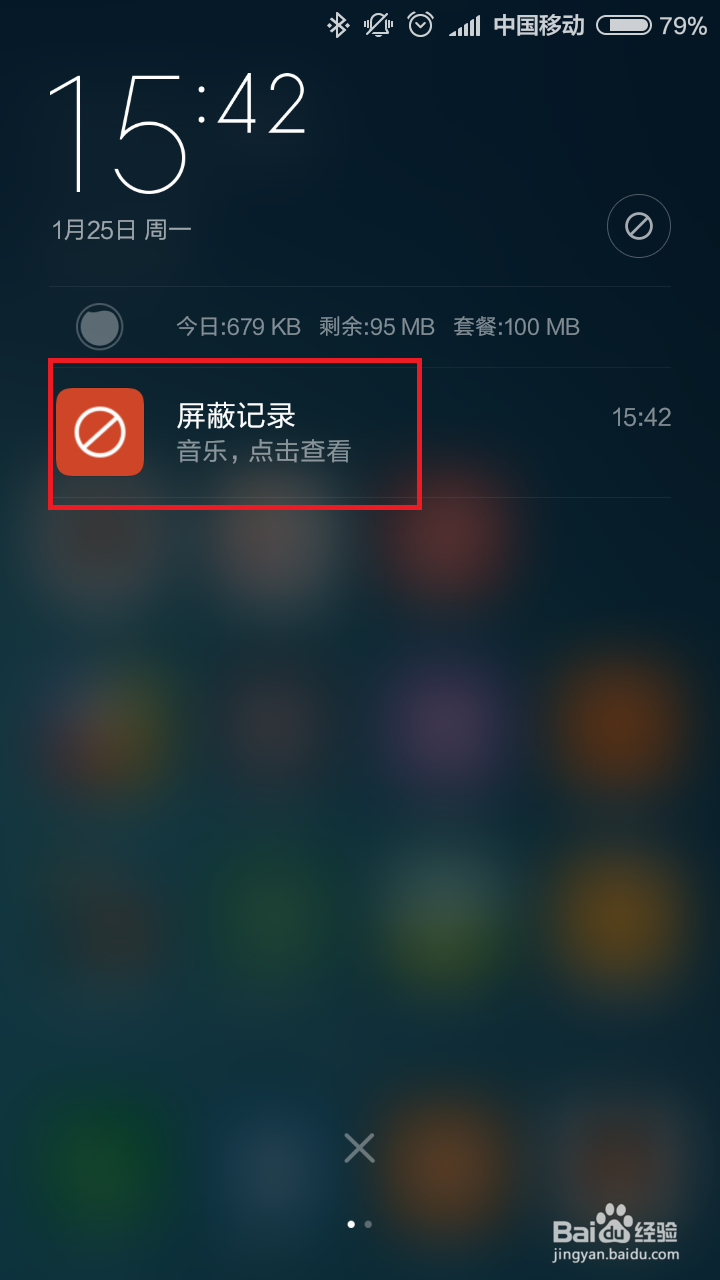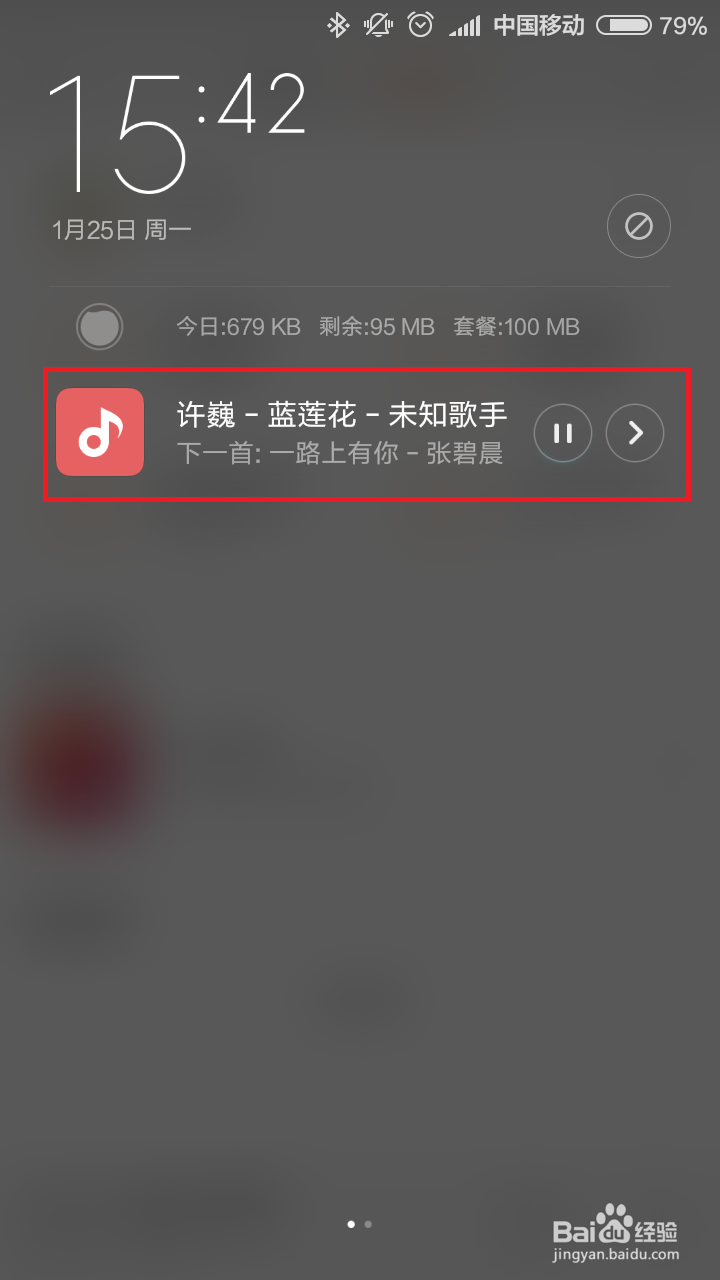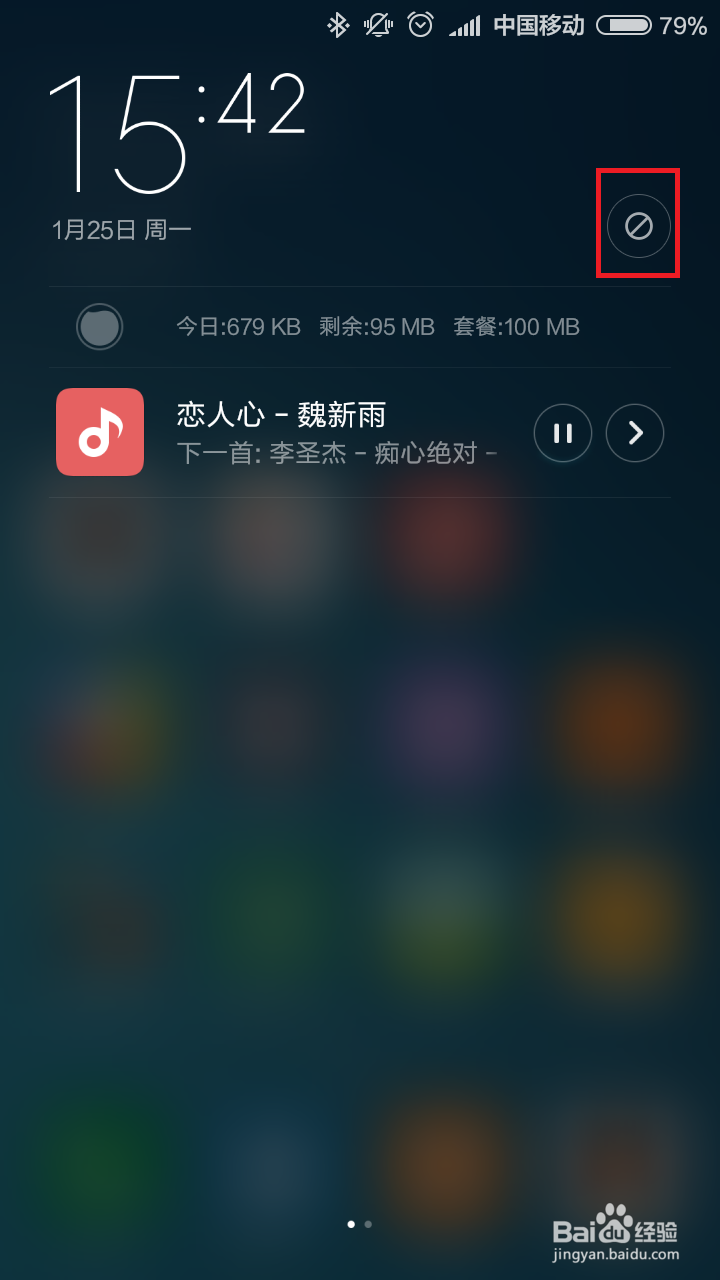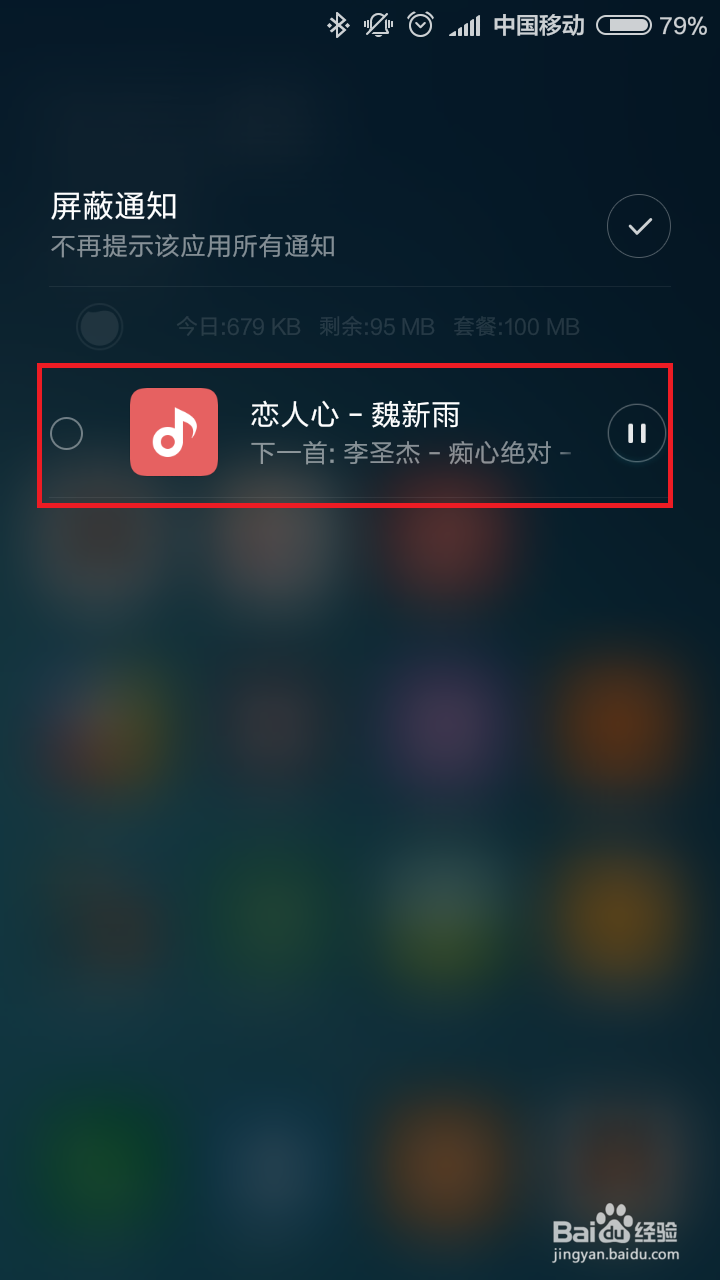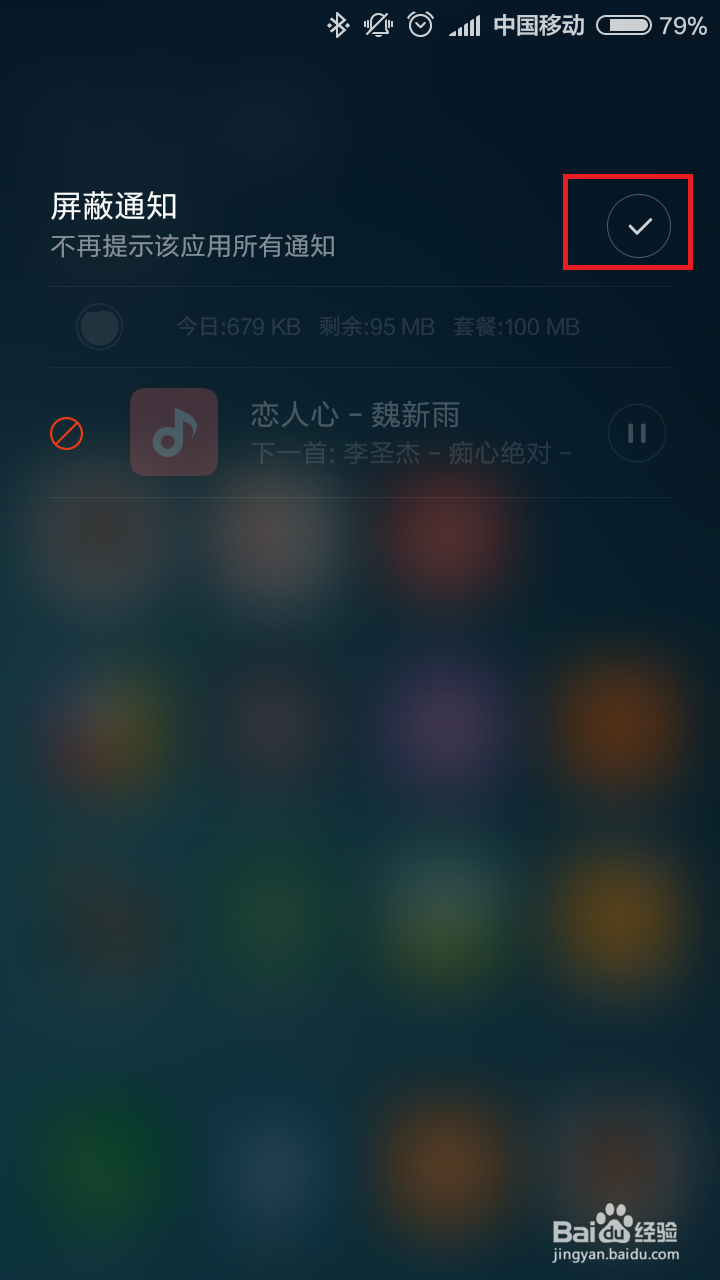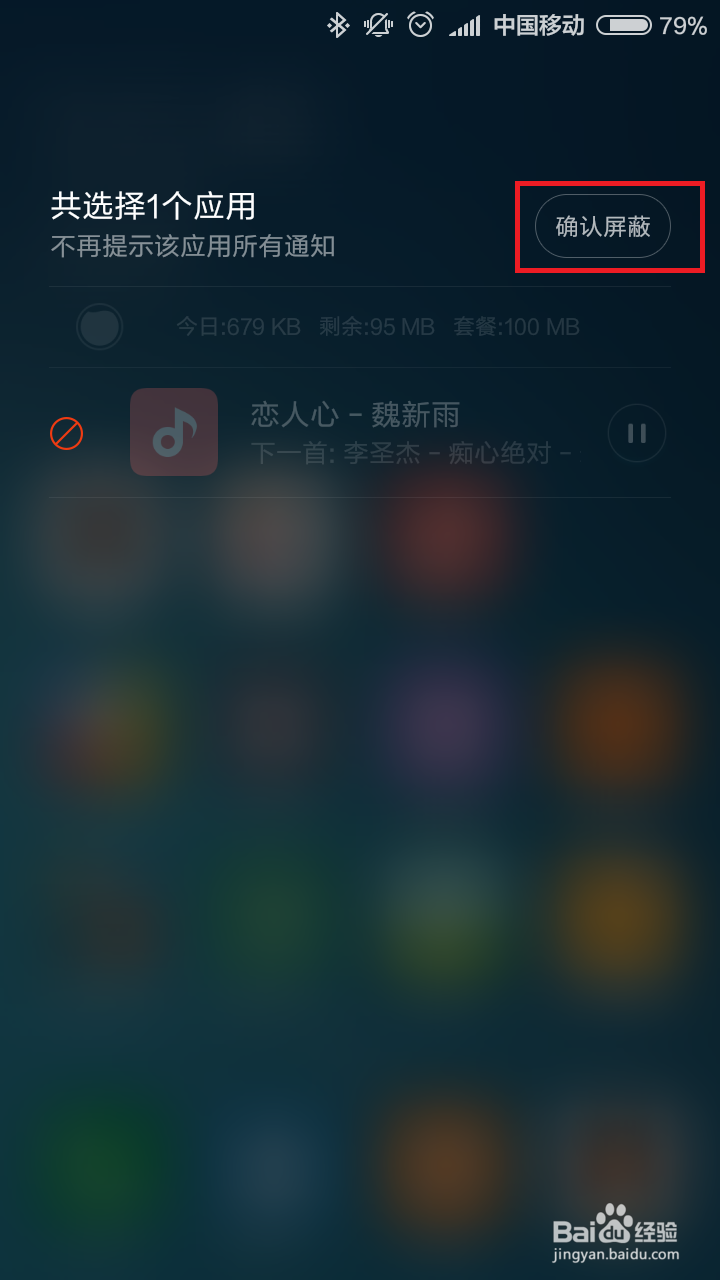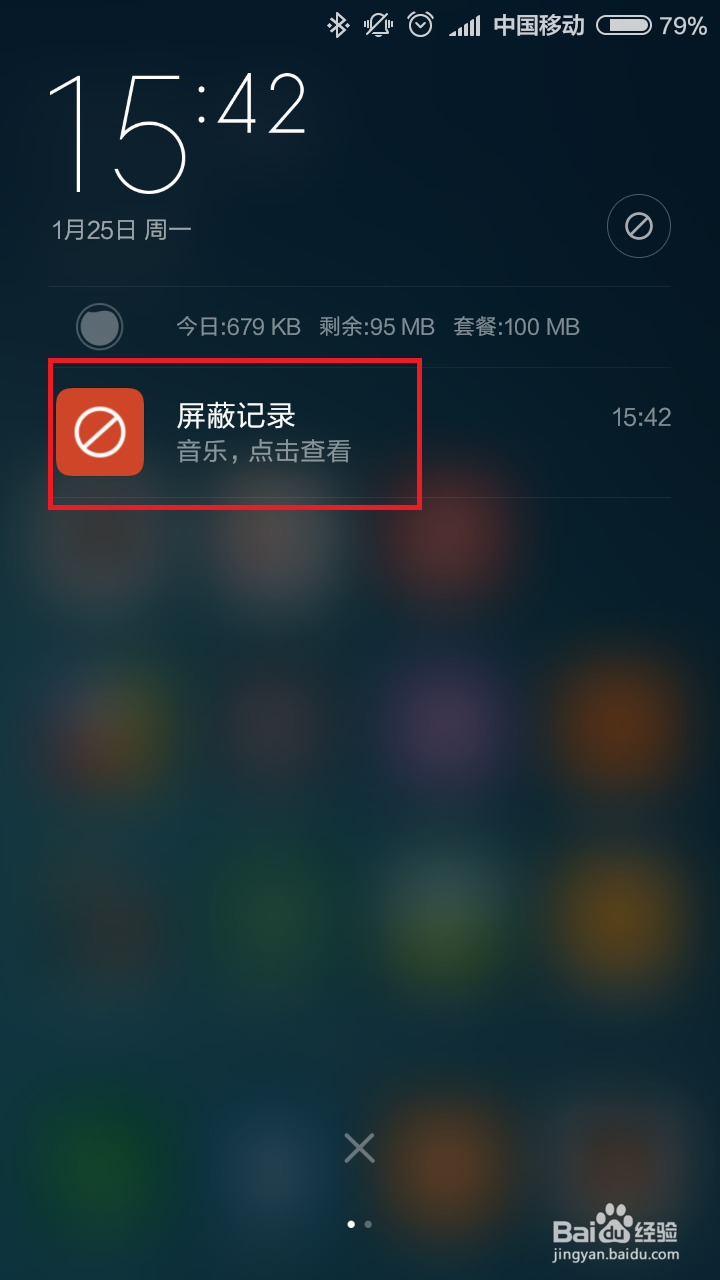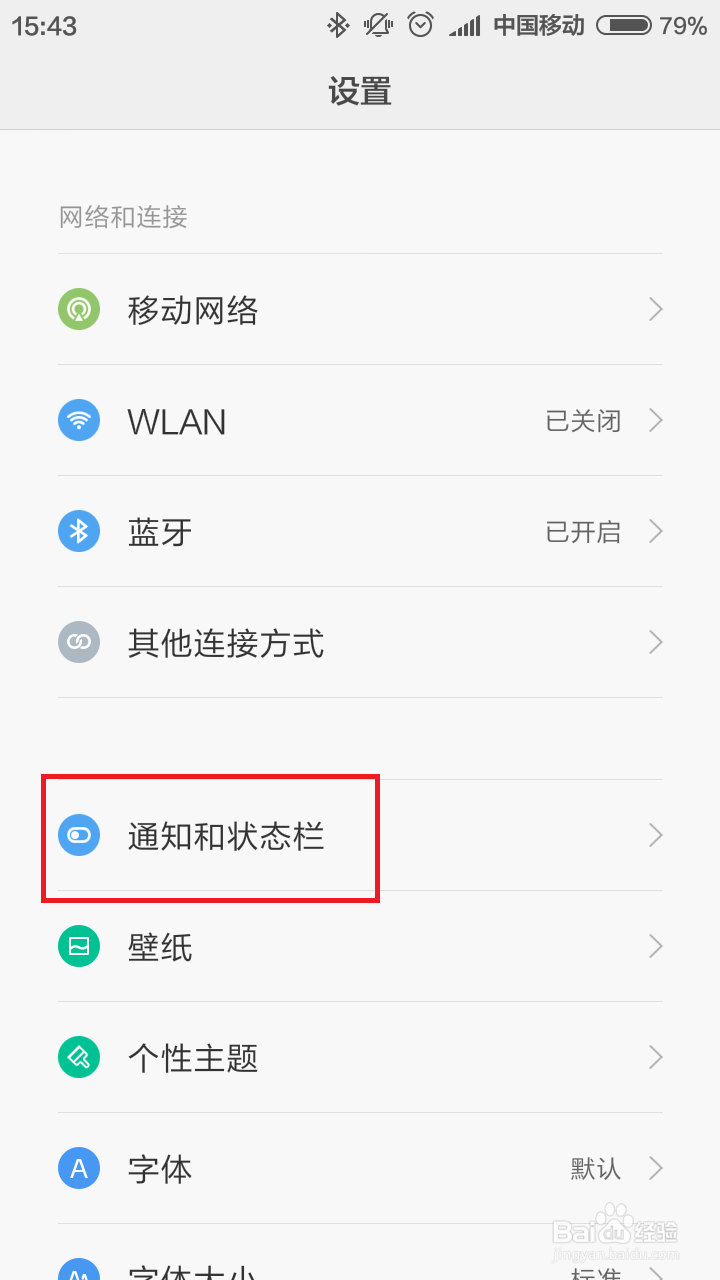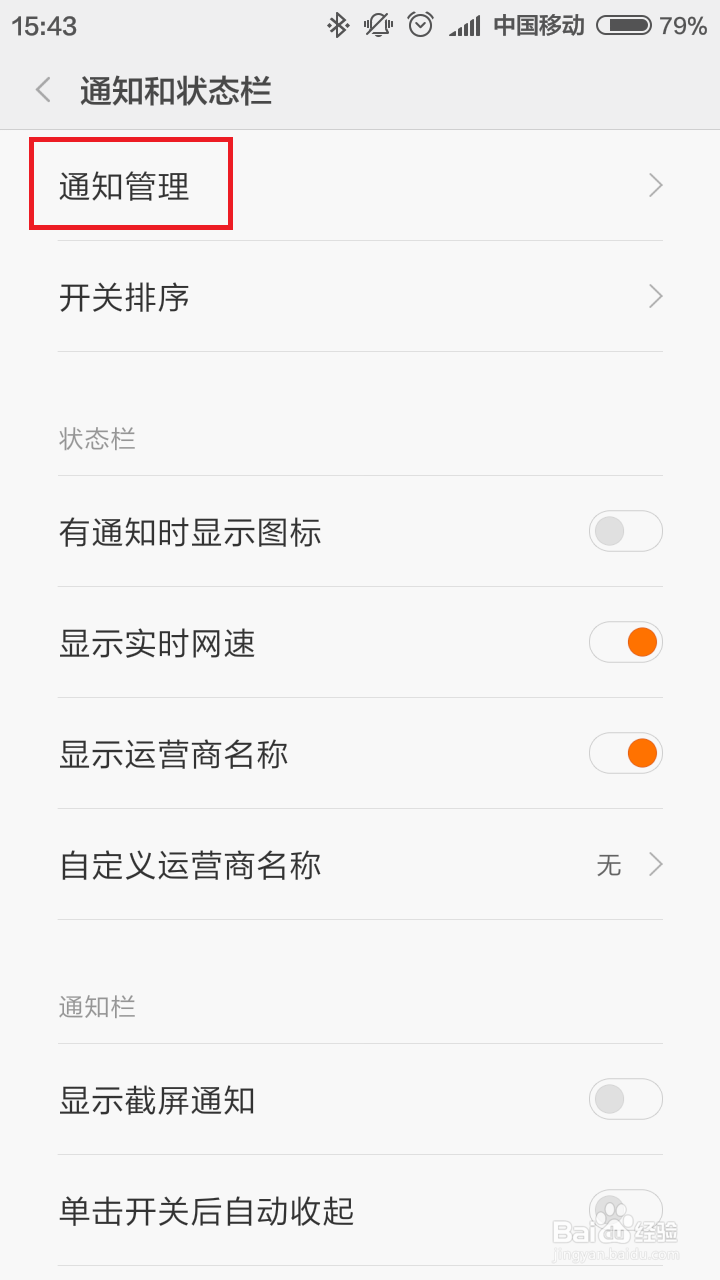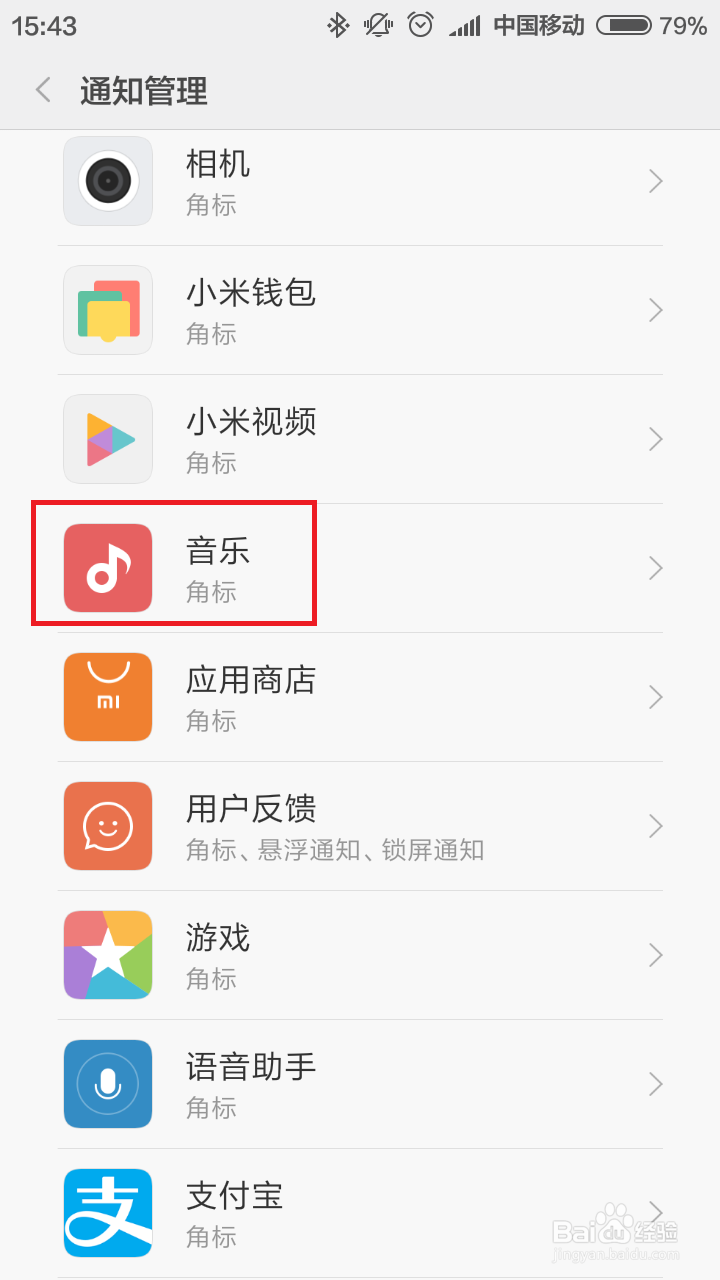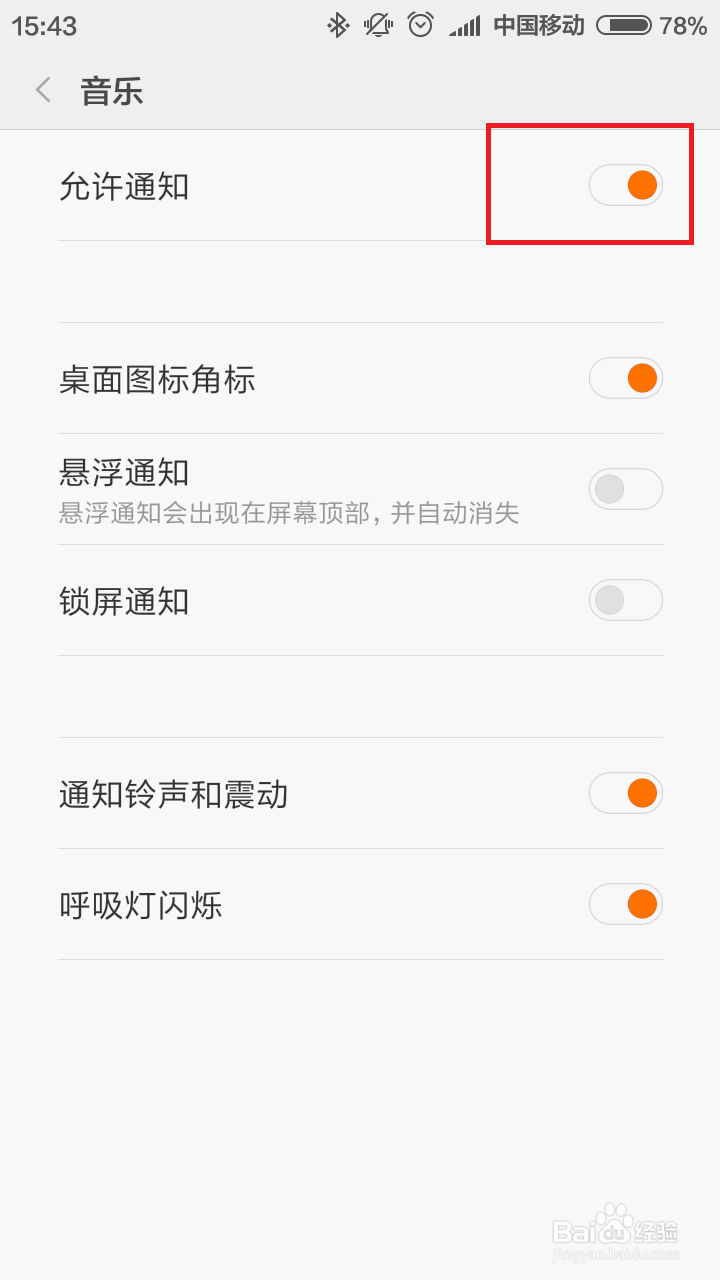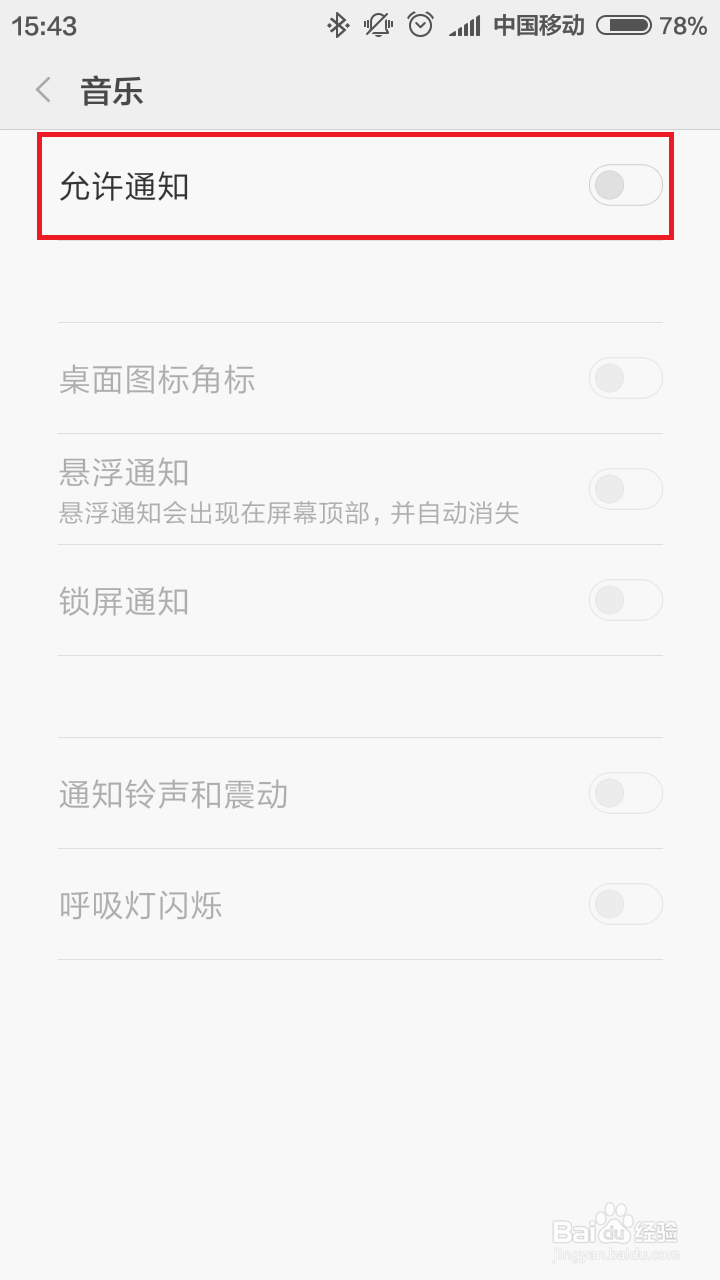小米音乐通知栏控制开关怎么屏蔽
在MIUI系统更新之后,小米音乐在使用的时候会自动在通知栏中显示控制开关,非常不方鲫蛏费犁便,那么我们该怎么将其屏蔽呢?欢迎大家速来围观我的经验啦。
工具/原料
MIUI系统
通知栏中直接进行屏蔽
1、如果大家发现MIUI系统通知栏中小米音乐自动展现了控制开关,我们可以先下拉通知栏,找到控制开关出现的位置。
2、接下来,在通知栏开关页面,点击页面右上角中的“禁止”标志,点击之后即可开始准备屏蔽一些应用的通知消息。
3、由于该按钮具有批量屏蔽应用消息通知的功能,所以接下来我们需要选择要屏蔽的应用,这里我们直接选择屏蔽小米音乐即可。
4、选择屏蔽小米音乐之后,点击页面右上角中的“√”按钮,只有点击了该按钮之后我们才能确认执行了屏蔽操作。
5、接下来,在页面右上方弹出的“确认屏蔽”按钮中,点击选择该按钮,然后我们就可以确定屏蔽了小米音乐的通知栏控制开关了,同时我们也可以看到应用被屏蔽的记录提示。
在MIUI系统设置中进行屏蔽
1、虽然在通知栏中可以直接执行屏廿憾轴抖蔽操作,但是MIUI系统稳定版中可能并没有提供该功能,我们可以在系统设置中进行屏蔽操作。打开MIUI系统中的设置应用,进入“通知和任务栏”设置选项。
2、在通知和任务栏设置页面中,点击页面中的第一项“通知管理”选项,进入该选项设置页面。
3、接下来,我们就需要在手机中安装的一系列应用中找到“音乐”应用,然后进入音乐应用的通知管理设置页面。
4、接下来,在打开的页面中,我们可以看到小米音乐应用通知处于允许通知状态,我们需要点击该按钮开关,将其允许通知的功能按钮关闭。
5、当小米音乐允许通知的按钮开关关闭时,就意味着通知栏中将不再展示其音乐控制开关啦,我们又可以看到一个洁净的界面啦,小伙伴们赶紧试试吧。
声明:本网站引用、摘录或转载内容仅供网站访问者交流或参考,不代表本站立场,如存在版权或非法内容,请联系站长删除,联系邮箱:site.kefu@qq.com。
阅读量:26
阅读量:50
阅读量:69
阅读量:51
阅读量:40